cad直徑符號怎麼打 cad中φ怎麼打出來
現在很多與制圖相關行業的小夥伴都會用到CAD軟件,不管是新手和老手對於各種符號都會遇到忘記怎麼操作的情況,本期小編要為大傢講的是“cad直徑符號怎麼打”,此教程為大傢提供瞭兩種方法,有需要的小夥伴趕緊來學習一下吧!

>>點擊快速下載CAD夢想畫圖軟件:CAD夢想畫圖<<
cad直徑符號怎麼打
工具/原料
操作工具:聯想y7000 2022
操作系統:Windows10
CAD軟件:CAD夢想畫圖
方法/步驟
方法一:
1、首先雙擊需要輸入的單行文本內容,直到彈出“文字編輯對話框”;
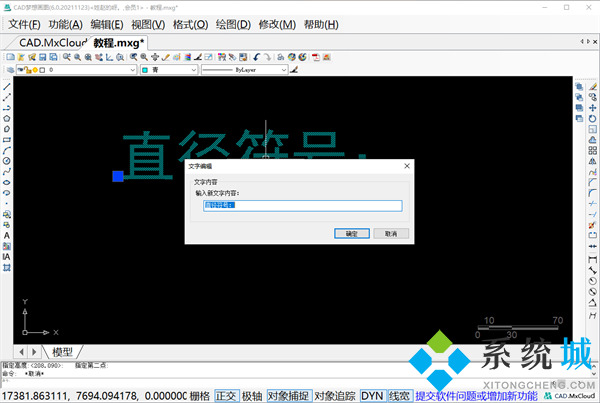
2、接著我們在後面加上直徑符號快捷鍵“%%c”;
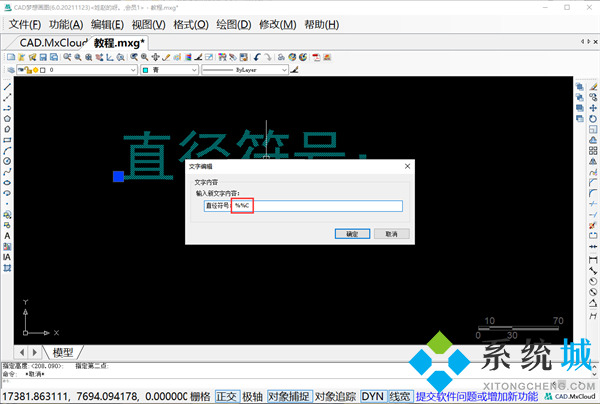
3、最後我們點擊確定,直徑符號就在圖紙上顯示出來瞭。

方式二:
1、單擊需要加直徑符號的文字內容,在上方的圖標上找到“對象特性”;

2、點擊對象特性後彈出“對象特性框”;

3、接在我們找到文字內容這一欄,在文字後加上直徑符號快捷鍵“%%C”;

4、最後我們隨便在空白處點擊一下直徑符號就出來瞭,再關閉對象特性框,繪制就完成瞭。

總結
方法一:
1、首先雙擊需要輸入的單行文本內容,直到彈出“文字編輯對話框”;
2、接著我們在後面加上直徑符號快捷鍵“%%c”;
3、最後我們點擊確定,直徑符號就在圖紙上顯示出來瞭。
方式二:
1、單擊需要加直徑符號的文字內容,在上方的圖標上找到對象特性;
2、點擊對象特性後彈出對象特性框;
3、接在我們找到文字內容這一欄,在文字後加上直徑符號快捷鍵“%%C”;
4、最後我們隨便在空白處點擊一下直徑符號就出來瞭,再關閉對象特性框。
以上就是小編為大傢推薦的兩種cad直徑符號怎麼打的方法,希望可以幫到大傢
推薦閱讀:
- 微軟終止支持Windows 7一年後,仍約有1億人拒絕升級
- 電腦win鍵在哪裡 鍵盤windows鍵是哪個鍵
- 如何在Windows 10上安裝Windows 7經典遊戲掃雷、蜘蛛紙牌等
- windows11什麼時候出 windows11正式版更新時間確定
- windows11什麼時候出 windows11功能詳細介紹